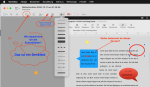Hier rechts am Rand vor 75. Ach, auf der Tastatur? Müsste zwischen dem Ä und der Entertaste sein.
Anhang anzeigen 311617
Und den blauen Kreis mit dem Pfeil habe ich gemeint. Wenn du den bei einem Zitat anklickst, wirst du zurück zum Ursprung des Posts geleitet.
Anhang anzeigen 311619
Kannst du. Nur wenn du neu berechnest wird das Bild verkleinert und es ändert sich mit an Sicherheit grenzender Wahrscheinlichkeit dementsprechend der Ausschnitt im Pages-Dokument im Bildrahmen, wenn du dort auf Ersetzen klickst. Also den Weg, den ich dir heute beschrieben habe. Dann wirst du die Bilder neu skalieren müssen. Und du musst natürlich wissen, ob das Bild dann nicht doch zu pixelig wird, wenn du die Bildgröße maßgeblich änderst. Ist also mitunter viel Arbeit.
Zur Schrift. Das ist extrem von deinem Geschmack abhängig. Ich mag es sehr modern. Ich habe mir für meine Bücher 3.000 Schriften angesehen. Also für den kommenden Kunstdruck, der in einer Handschrift gehalten wird. Meine übrigen Bücher - Romane und Lyrik - habe ich den Fließtext in einer Avenir Next Condensed geschrieben, weil mir die normale zu breit ist und die Condensed mir weniger Seitenumfang beschert. Bei meinen Textumfängen ist das nicht ganz unerheblich und es mindert natürlich auch den Preis. Wenn ich statt 144 nur 128 oder weniger drucken muss. Das rechnet sich schnell.
Ich mag zudem keine Serifenschrift. Ich mag es schlicht und modern, aber doch nicht steril und wissenschaftlich und es darf doch auch ein wenig verspielt sein. Deshalb habe ich für den Titel die Zapfino gewählt. Die war vor 20 Jahren schon hypermodern aber deswegen auch ziemlich im Verruf. Aber mir gefällt sie unheimlich gut. passt zu mir und der Lyrik. Das ist totale Geschmacksache und liegt im Ermessensspielraum und dem künstlerischen Gespür von genau einer Person. Von dir.
Zur Erklärung:
https://de.wikipedia.org/wiki/Serife
https://de.wikipedia.org/wiki/Grotesk_(Schrift)
So sieht zB eine Seite mit dem längsten Titel aus, den ich bis jetzt geschrieben habe. Es wird vermutlich einige geben die das vielleicht unmöglich oder potthässlich finden, nur ich bin verliebt in dieses Design und meine Bücher müssen in erster Linie mir selbst gefallen. Wenn ich Glück habe gefallen sie auch anderen aber das ist keine Voraussetzung für mich, dass ich schreibe.
Ich betrachte mich zudem viel mehr als Künstler denn als reiner Lyriker, eben weil mir nicht nur der Text sondern das Gesamtkunstwerk so viel bedeutet und ich ja was aussagen will damit. Da ist es mir egal, ob ich da höre, wenn mir jemand 2€ oder 5€ für das Buch bezahlen möchte oder Personen, die Bücher nur vom Flohmarkt kaufen. Diese Personen sind schlicht nicht meine Zielgruppe. Müssen sie auch nicht. Auch ich kaufe Bücher vom Flohmarkt, wenn ich passende finde. Aber meine Bücher haben eben einen gewissen Wert, der aus der Kleinauflage resultiert und natürlich vom gewählten Design und Format von Hardcover, Kapitalband, Lesebändchen, dem glänzenden Umschlag, dem Format. Ich habe auch schon gehört, ich solle sie so machen wie die gelben Reclam-Bücher. Will ich nicht. Interessiert mich nicht. Ist nicht mein Stil und nicht meine Passion. Aber es gibt glücklicherweise Personen und eine Zielgruppe für solche Bücher, wie meine, die das auch zu schätzen wissen und so ein Werk auch anerkennen. Es steckt ja teilweise Jahre im Text und durchaus mehrere Monate im Cover. Aber das ist es mir persönlich halt wert.
Anhang anzeigen 311621
Pixelmator. Aber bitte mit Pro hinten dram weil das ohne Pro wird seit kurzem nicht mehr weiterentwickelt. Das ist mit Sicherheit einfacher als Affinity. Affinity kommt der Komplexität von Photoshop schon mehr als nahe. Damit habe ich derzeit noch Probleme. Das liegt aber daran, dass ich seit geraumer Zeit mit Pixelmator arbeite und ursprünglich von Photoshop komme.
Nur Pixelmator ist mir zu ressourcenhungrig und fordert den Mac so richtig wenn ich große Retuschen bearbeite und etwa 20 - 30 Ebenen erstelle. Da ist Affinity deutlich leiser, schneller und effizienter. Außerdem setzt es diverse Filter erheblich besser um als Pixelmator. Aber das wirst du sicher nicht so schnell benötigen, denke ich. Du wirst lange dein Auskommen mit Pixelmator Pro finden.
Guten Appetit

und viel Vergnügen in der Sauna.🧘♀️

 und viel Vergnügen in der Sauna.🧘♀️
und viel Vergnügen in der Sauna.🧘♀️